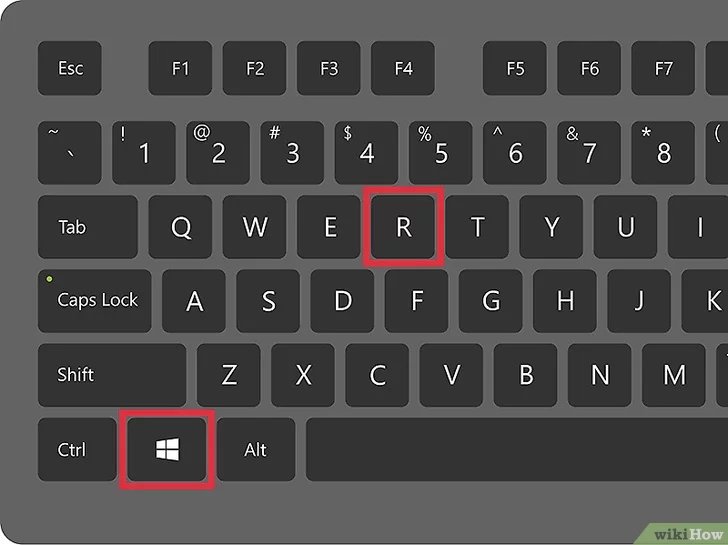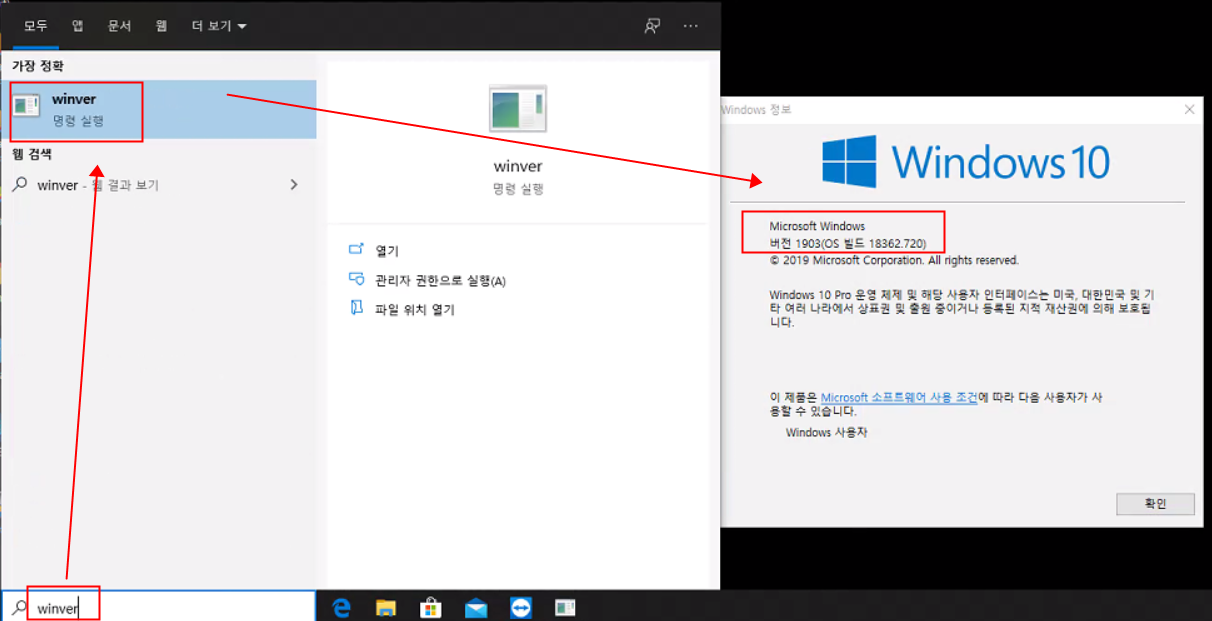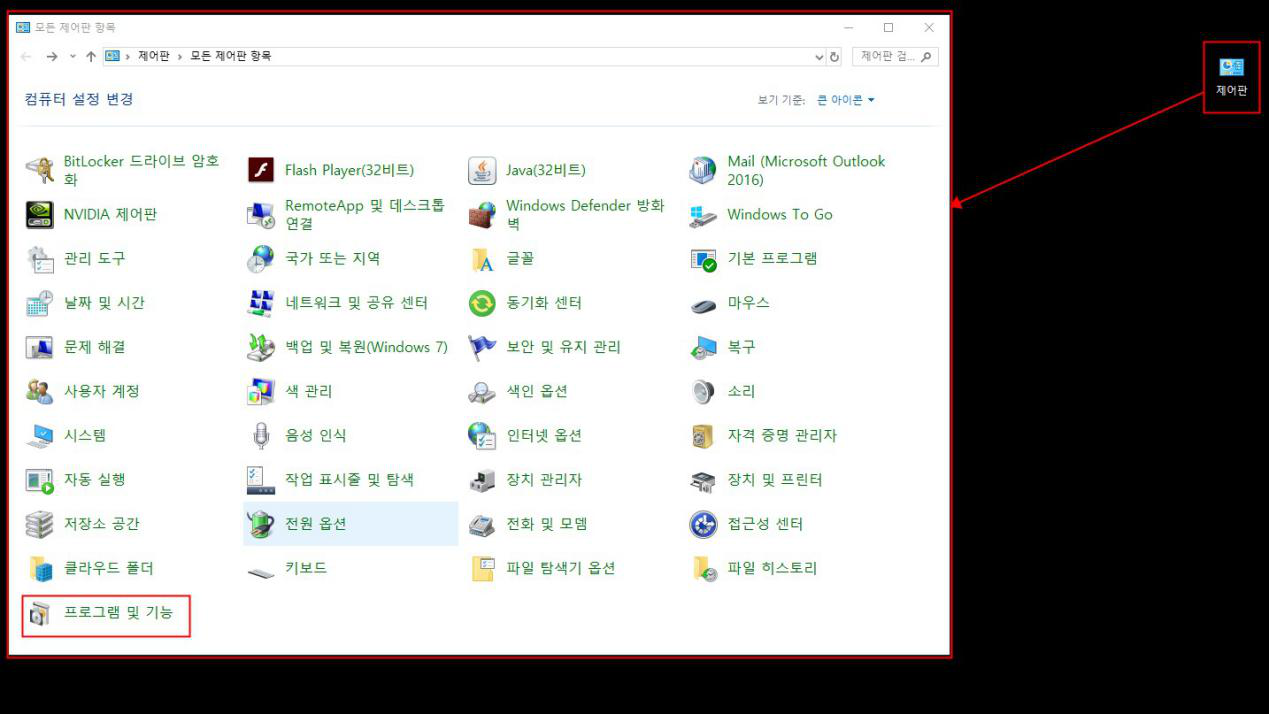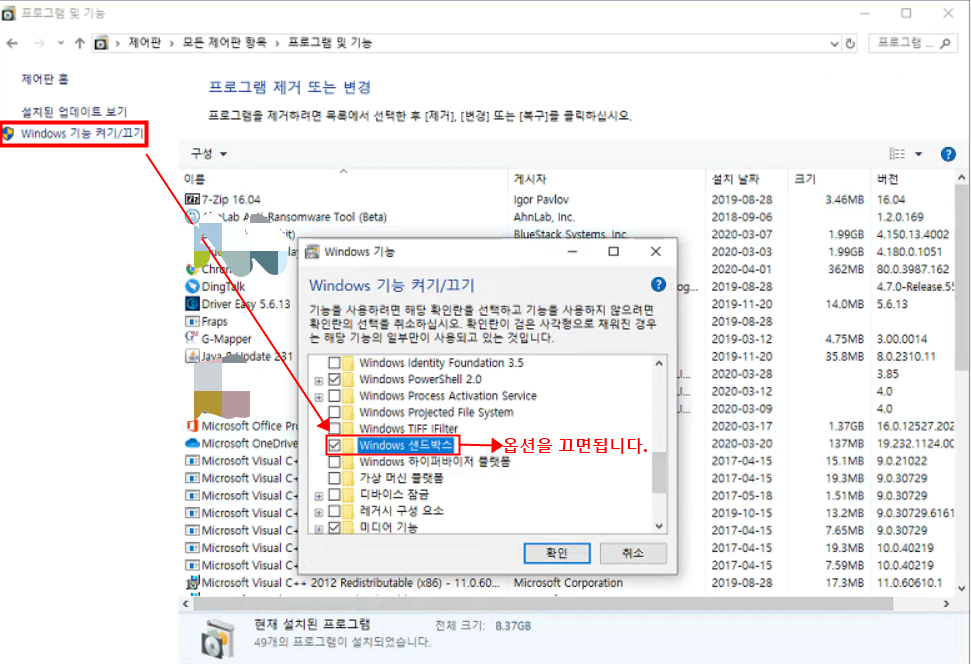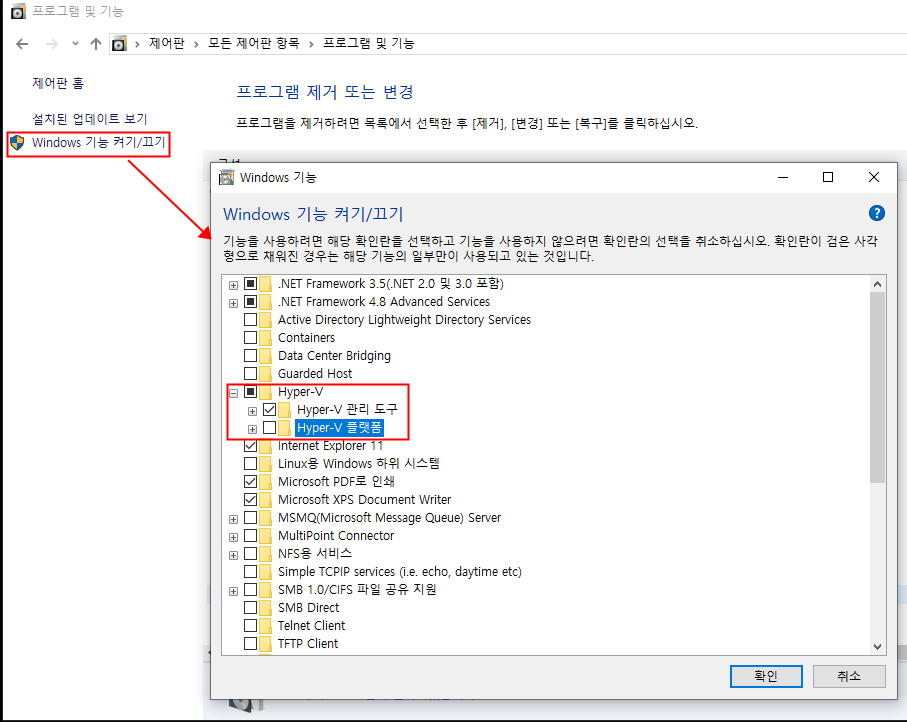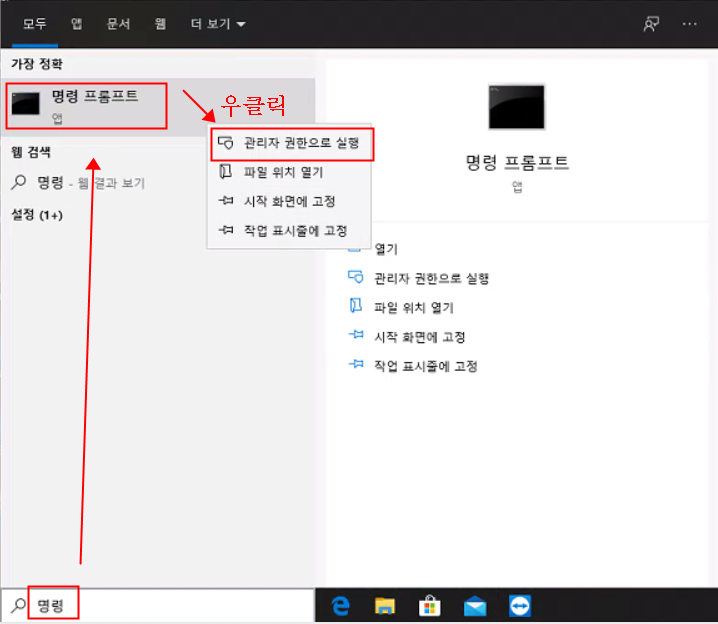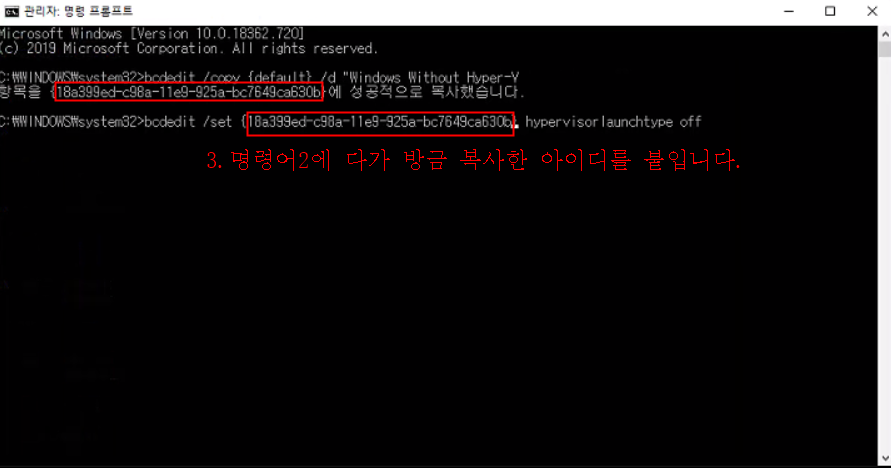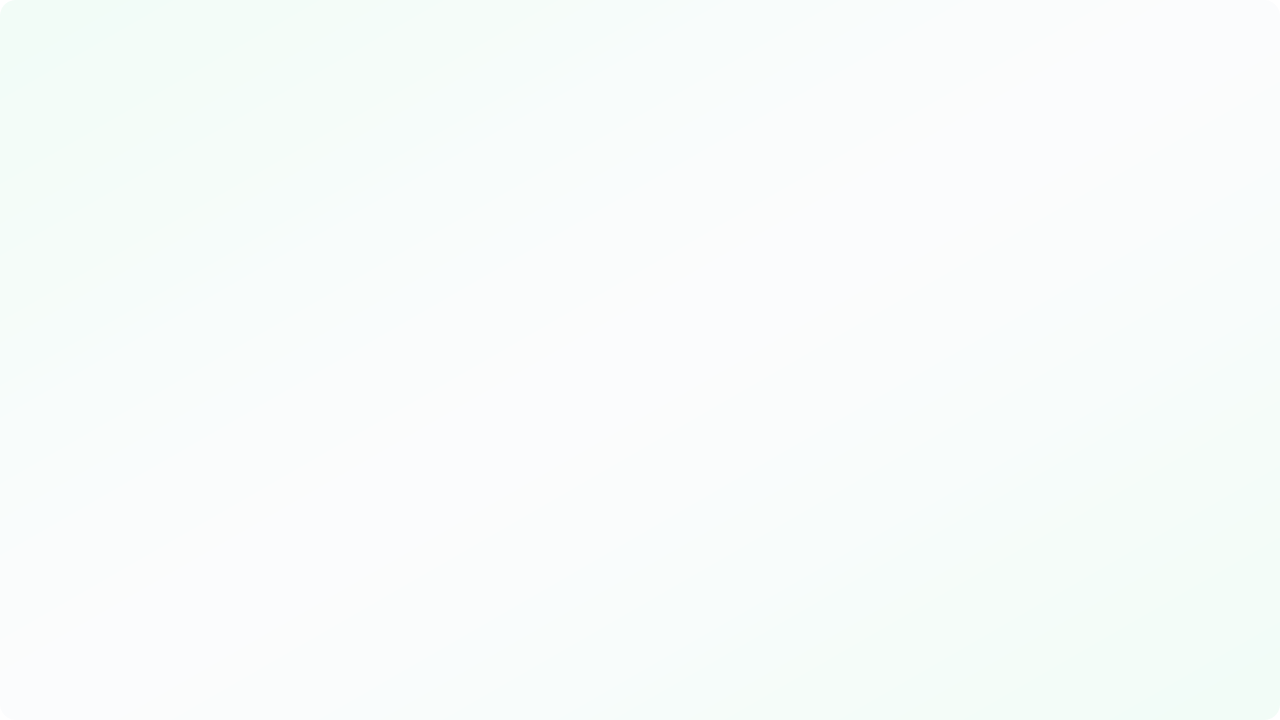안녕하세요.
녹스 공식 블로그입니다.
Windows10 업데이트후 녹스실행시 블루스크린현상으로 실행불가능한분들께 해결방법을 드립니다.
먼저 사용하고 계신 윈도우 버전을 확인하기 위해 ‘윈도우 키+ R’를 누르거나 윈도우 검색창에서 ‘winver’를 입력해서 윈도우 버전 정보 안내를 열립니다.
사용하고 계신 컴퓨터의 윈도우 버전이 1809/1903인 것을 확인하시면 아래 2가지 해결방법에 따라 시도해주시길 바랍니다.
해결법1:Windows 샌드박스 & Hper-V 기능 종료합니다.
윈도우스제어판 > 프로그램 > windows 기능 켜기/끄기 > windows 샌드박스 선택해제 > 확인을 클릭합니다.
이어서 제어판 > 프로그램 > windows 기능 사용/사용 안 함을 차례대로 클릭하고 Hyper-V앞의 맞기표를 삭제합니다. Hyper-V플래폼을 선택하지 않은 상태에서 확인을 클릭합니다.
해결법2:Windows Hyper-V 기능 해제합니다.
윈도우의 Hyper-V기능을 해제시킬려면 몇까지 작업 더 필요합니다.
먼저 윈쪽 아래에 있는 검색창에서 ‘명령 프롬프트’를 입력합니다.
검은 창이 나타나면 명령어1번, 2번을 순서대로 입력합니다.
명령어1번: bcdedit /copy {default} /d “Windows Without Hyper-V
명령어2번: bcdedit /set {방금 복사한 ID} hypervisorlaunchtype off
마지막으로 enter 키를 누르면 작업 완료되었다는 것을 확인하실 수 있습니다.
감사합니다.
아직도 녹스를 다운받지 않으신 분들은 아래 링크를 통해 다운로드와 설치를 진행하시길 바랍니다.
녹스 앱플레이어 공식 홈페이지에서 녹스 다운로드 실패 문제 해결 방법
게임을 조작하는 간단한 조작기능이 궁금하시면 아래 링크를 클릭하시면 됩니다~